Как сделать портрет из текста в Фотошопе
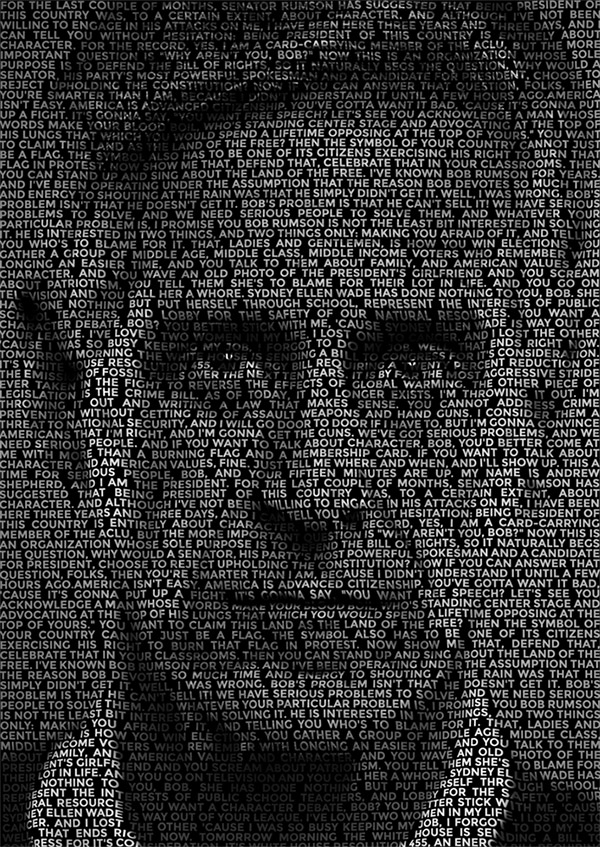
В этом уроке вы узнаете, как создать портрет из текста в Adobe Photoshop, используя длинный отрывок текста, который изгибается и деформируется в соответствие котурам лица. Этот эффект известен как Calligram и часто используется для презентации знаменитых цитат или речей, изображая автора/спикера на фоне. Ключевым инструментом в создании эффекта является фильтр Photoshop Displace/Смещение, который и позволит нам аккуратно исказить текст по контурам изображения.
Шаг 1. Работаем с изображением
В данном уроке будет совмещено профессиональное фото со стока и текст речи из фильма Американский президент - The American President (1995), чтобы создать полностью нереальное президентское обращение, но этот эффект можно отлично применить к серии дизайна речей реальных известных личностей, в том числе президентов США.
Откройте выбранное вами изображение в Photoshop. В уроке использовано фото пожилого мужчины. Используя Инструмент Кадрирование - Crop Tool (С) обрежьте изображение под размер постера (или любой другой размер по желанию).
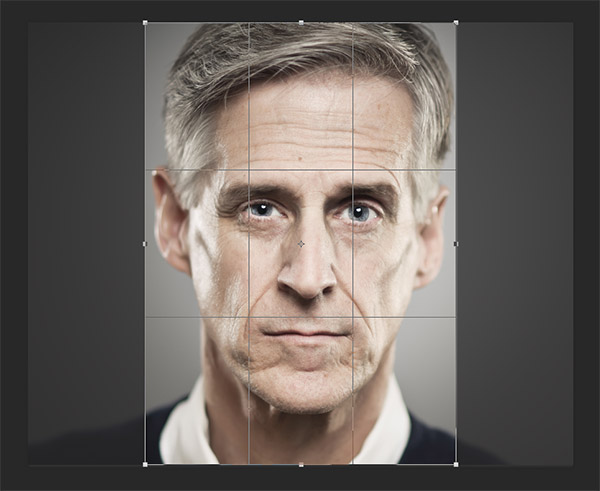
Шаг 2. Работаем с изображением
Добавьте корректирующий слой Черно-белое: Слой > Новый корректирующий слой > Черно-белое (Layer > New Adjustment Layer > Black & White). Установите значения по каналам: Красный (Red) -120; Желтый (Yellow): 60; Зеленый (Greens): 40. Таким образом вы добавите изображению контраст, но в отличие от коррекции с помощью Уровней (Levels) или Яркость/Контрастность (Brightness/Contrast), затемнение красного канала дает более привлекательные тона.
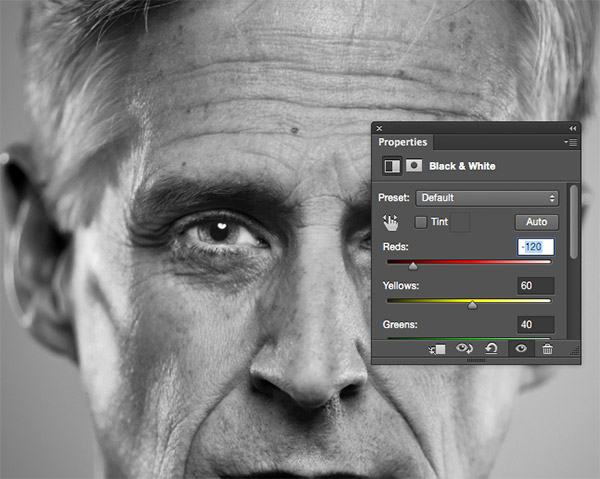
Шаг 3. Работаем с изображением
Далее перейдите в меню Фильтр > Размытие > Размытие по Гауссу (Filter > Blur > Gaussian Blur) со значением Радиуса (Radius) в 20 пикселей. Это поможет сгладить эффект смещения после наложения текста.
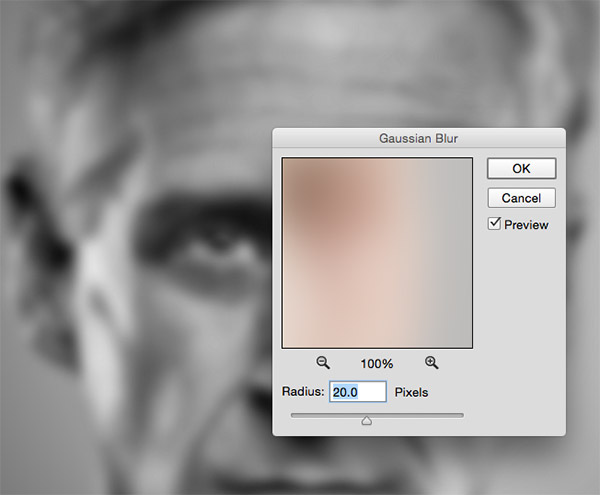
Шаг 4. Работаем с изображением
Сохраните файл: Файл > Сохранить как (File > Save As) и сохраните документ под именем displace.psd. Затем вернитесь на шаг назад (Ctrl+Alt+Z) до применения эффекта размытия.
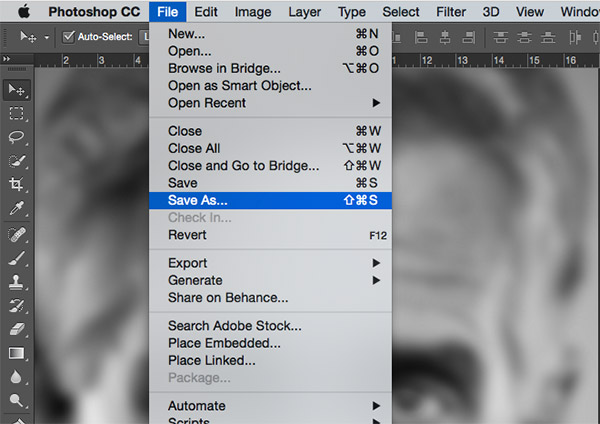
Шаг 5. Работаем с изображением
Возьмите Инструмент Текст – Type Tool (T) и создайте текстовый контейнер по размеру документа. Вставьте выбранный вами фрагмент текста и удалите разбивку по абзацам, чтобы текст был сплошным. Снимите галочку Переносы (Hyphenate) и кликните на пиктограмму полного выравнивания (justify all) на панели Абзац (Paragraph).
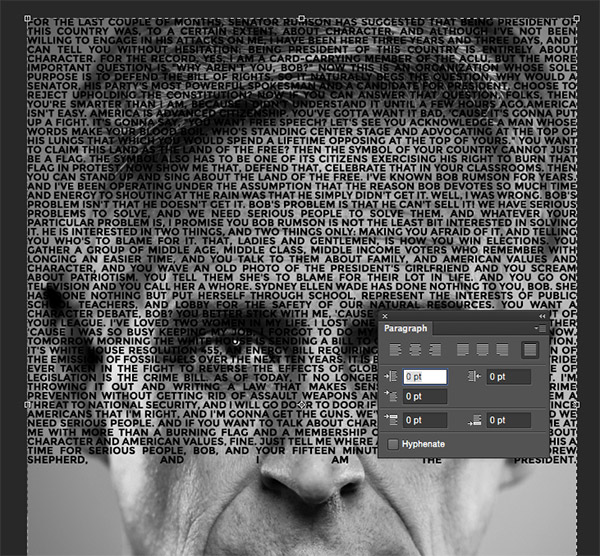
Шаг 6. Работаем с изображением
Если текст не заполняет полностью портрет, просто скопируйте и вставляйте его до тех пор, пока он не заполнит весь портрет. Выбирайте шрифт на свое усмотрение, в уроке использован шрифт Montserrat Bold все прописные (All Caps). Настраивайте размер и интервалы текста так, чтобы он плотно перекрывал портрет.
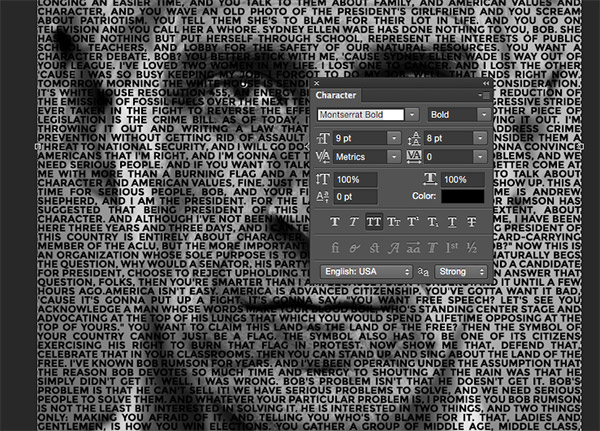
Шаг 7. Работаем с изображением
Далее при выделенном текстовом слое перейдите в меню Фильтр > Искажение > Смещение (Filter > Distort > Displace) и примените настройки:
Горизонтальное смещение (Horisontal scale) 10; Вертикальное смещение (Vertical scale) 10;
Карта смещения (Displacement Map) - Растянуть (Stretch to Fit);
Неопределенные области (Underfined Areas) - Repeat Edge Pixels (Повторить крайние пикселы). Затем нажмите ОК и выберите файл displace.psd, который вы сохранили ранее.
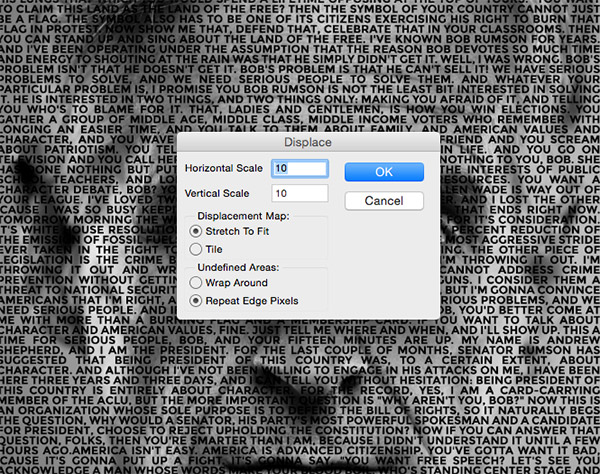
Шаг 8. Работаем с изображением
Удерживая клавишу Ctrl, кликните левой кнопкой мыши по миниатюре слоя со смещенным текстом, чтобы создать выделение, затем выключите видимость слоя, нажав на иконку «глаз» справа от слоя. Далее перейдите в меню Редактирование > Скопировать совмещенные данные - Edit > Copy Merged (Ctrl + Shift + С), чтобы создать слой из частей портрета и выделенного текста.
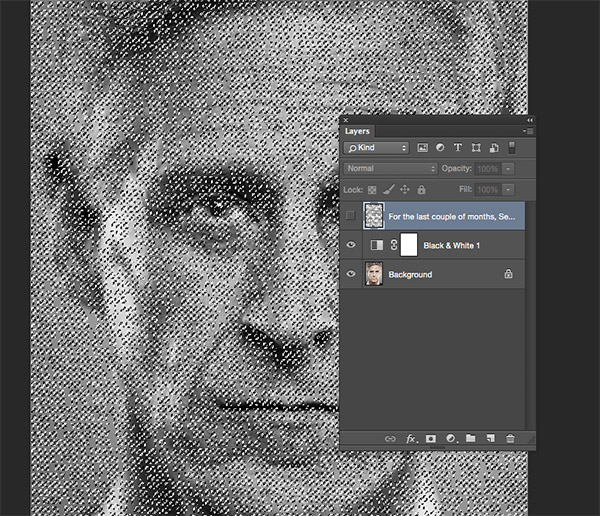
Шаг 9. Работаем с изображением
Создайте новый документ (Ctrl + N), размеры которого Photoshop автоматически определит по размеру вашей работы. Затем вставьте скопированное и залейте фоновый слой черным цветом. Вы увидите, что теперь оригинальный портрет состоит из слов, которые изгибаются по контуру лица.
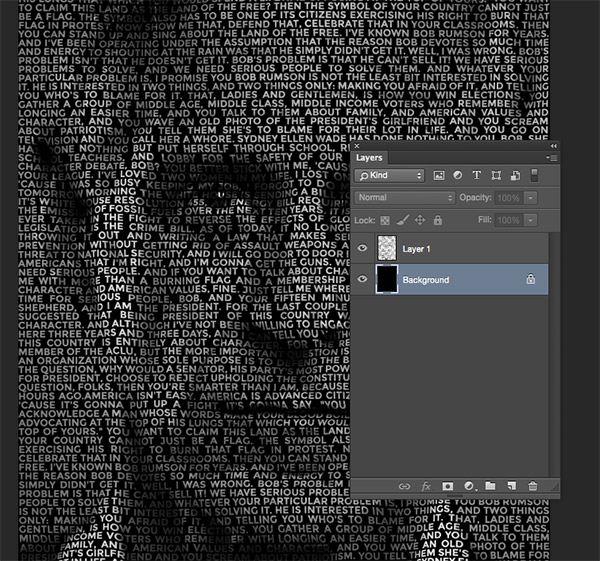
Шаг 10. Финальное изображение
Благодаря эффекту Смещение, портрет различим несмотря на то, что от состоит из полотна текста. На отдалении он выглядит как простое наложение узора, однако при ближайшем рассмотрении проявляется вся интригующая привлекательность эффекта.
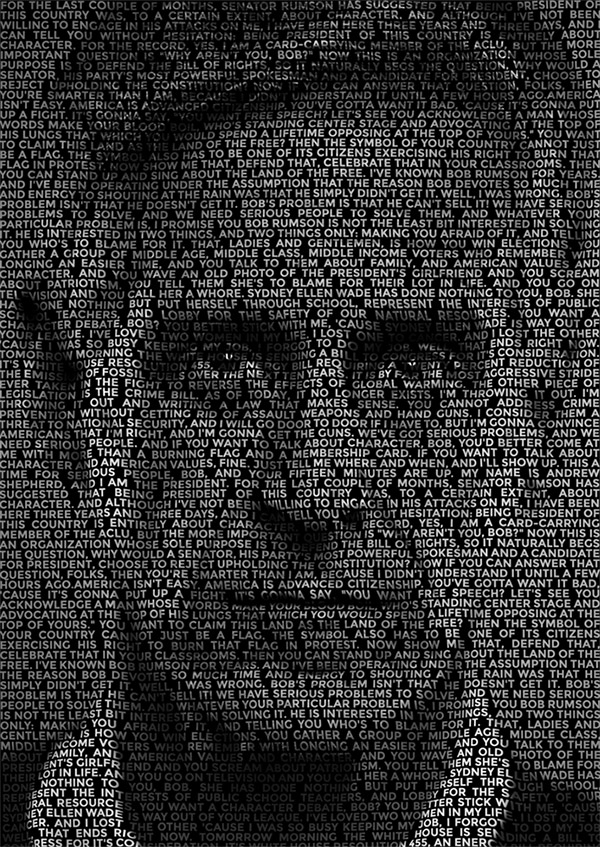
Также уроки которые могут вас заинтересовать
Комментарии 271
ИП Верес С.А.
Свидетельство от 17.02.2010 выдано Администрацией Ленинского района г. Гродно, УНП 590956433, РБ, г. Гродно
Время работы с 9.00 до 21.00






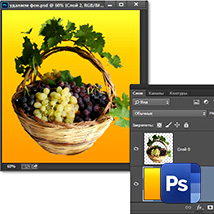


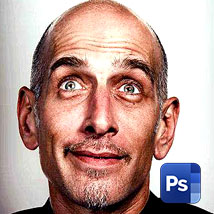





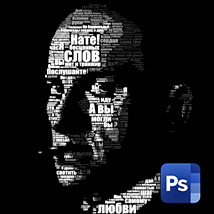















Для того, чтобы оставить комментарий, авторизуйтесь или зарегистрируйтесь.